Если вы не любите набирать смс, то голосовое сообщение в Ватсап – то, что вам нужно. За несколько секунд можно наговорить и отправить всю нужную информацию. Прослушивание сообщений также не представляет собой трудностей. В это статье мы расскажем, как настроить и использовать голосовые сообщения.
Содержание:
Коротко о голосовых сообщениях
Как уже говорилось выше, использование голосовых сообщений значительно экономит ваше время. Особенно, если сообщению предстоит быть большим.
О статусе сообщения говорят индикаторы в виде микрофонов, располагающиеся возле вашего аватара:
- Сразу после отправки сообщения индикатор будет иметь серый цвет. Это обозначает только доставку данного сообщения.
- Если индикатор меняется на голубой – значит ваше сообщение прослушано собеседником.
- Еще одной разновидностью индикатора является зеленый. Его появление возле вашей фотографии на аудиозаписи означает непрослушанное сообщение.
Теперь вы знаете о том, на каком этапе доставки находится информация, которую вы отправили в голосовом сообщении.
На нашем сайте вы также можете узнать, как сохранить аудио запись из Ватсап.
Как записать и отправить сообщение
Записать и отправить голосовое сообщение в Ватсап очень просто. Однако и в этом деле есть определенные тонкости. Попробуем разобрать их подробнее:
- Переходим в чат с собеседником.
- Находим значок микрофона. Он расположен с правой части от поля для ввода текстовых сообщений.
- Нажимаем на него и держим до тех пор, пока не закончим диктовать сообщение.
- Если убрать руку со значка, сообщение будет отправлено в автоматическом режиме.
- При совершении ошибки в тексте, сообщение можно удалить до его отправки. Для этого не убирая палец со значка, проведите им по экрану в левую сторону.
Безусловно не всегда удобно постоянно держать палец на кнопке с микрофоном. Особенно ярко проявляется это неудобство при говорении очень большого голосового сообщения. Как же освободить руки?
- В чате с собеседником нажмите на значок микрофона.
- Для закрепления его в рабочем положении проведите пальцем вверх, по направлению к замку.
- После завершения кликните на кнопку «Отправить».
Таким образом вы сможете одновременно и диктовать сообщение, и заниматься чем-то другим.
Большинство телефоном осуществляют запись голосового сообщения через одну секунду после зажима значка микрофона.
О том, как общаться в WhatsApp, читайте в другой статье на нашем сайте.
Как прослушать голосовое сообщение в Ватсап
Чтобы прослушать полученное голосовое сообщение, вам необходимо:
- Перейти в беседе с абонентом.
- Нажать на треугольник в голосовом сообщении.
Сам процесс прослушивание может осуществляться двумя способами:
- Удерживая телефон в горизонтальном положении на расстоянии. В этом случае голосовое сообщение будет прослушиваться на громкой связи.
- Переместить телефон в вертикальное положение и поднести к уху. При этом сообщение будете слышать только вы.
Голосовое сообщение в Ватсап также можно прослушивать по наушникам. И не важно проводные они, или подключается по блютузу.
Если вам отправлено не одно, а сразу несколько подряд – чтение сообщений будет проходить потоково. То есть будут проигрываться одно за другим. Отключить потоковое прослушивание сообщений не представляется возможным. Зато можно настроить другие параметры голосовых сообщений.
Настраиваем голосовые сообщения
На самом деле не существует, как какового предела времени записи голосового сообщения. Однако некоторые пользователи могут столкнуться с неожиданным окончанием записи. Данная ошибка легко исправляется запуском обновления мессенджера Ватсап.
Приложение позволяет настроить место сохранения отправленных и полученных голосовых сообщений. Для этого осуществите следующие действия:
- Войдите в настройки мессенджера.
- Выберите в списке раздел «Данные и хранилище».
- В пункте «Аудио» установите надпись «Wi-Fi и сотовая связь».
- Возвращается к настройкам и нажимаем на строку «Чаты».
- В блоке «Резервная копия» укажите период автоматического резервирования.
Данные действия позволяют периодически сохранять все голосовые сообщения из Ватсапа на ваш Гугл диск. Доступ к облачному хранилищу всегда открыт, если у вас есть гаджет и Интернет. Следовательно, получить необходимые файлы можно в любую минуту.
Если вы хотите обрезать голосовое сообщение в Ватсапе, то это не представляется возможным. В самом мессенджере пока нет такой функции. Для обрезки аудиозаписи нужно воспользоваться сторонними приложениями.
Читайте также, почему не доходят сообщения в Ватсап.
Решение проблем со звуком
Не всегда удается прослушать голосовое сообщение в Ватсап. Тому может быть несколько причин. Если совершенно ничего не слышно:
- Проверьте уровень громкости звука на вашем телефоне или включите его.
- Следите за тем, чтобы датчик приближения не был закрыт.
- Посмотрите, на сколько правильно подключены наушники.
Если во время прослушивания сообщения ваш телефон вибрирует, выполните следующие действия:
- Перейдите к настройкам вашего телефона.
- Выберите раздел «Уведомления», а затем «Уведомления приложений».
- В открывшемся списке кликните по значку Ватсапа.
- Далее нажимаем на «Звук медиа» и блокируем уведомления.
Проблемы со звуком в Ватсап зачастую появляются на гаджетах с операционной системой Андроид. Если вам не помогли вышеописанные действия, советуем обновить или переустановить мессенджер.


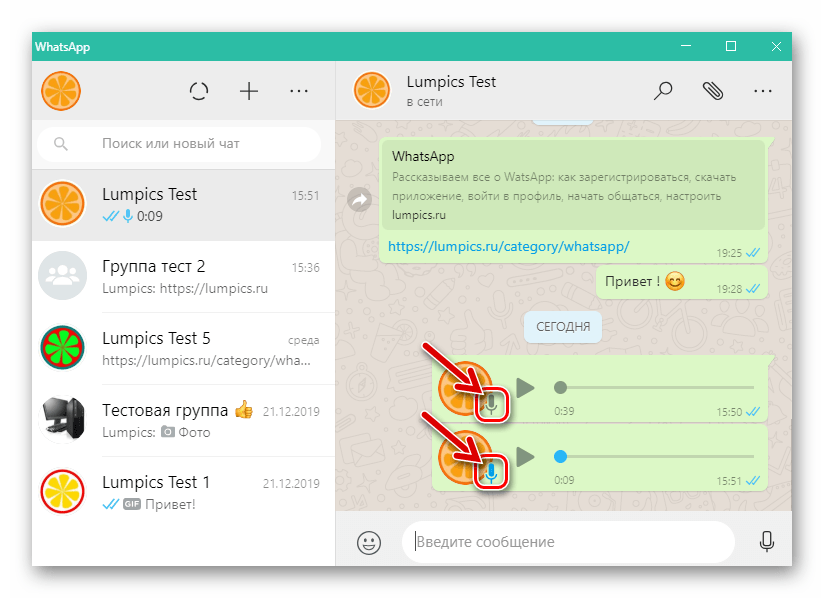

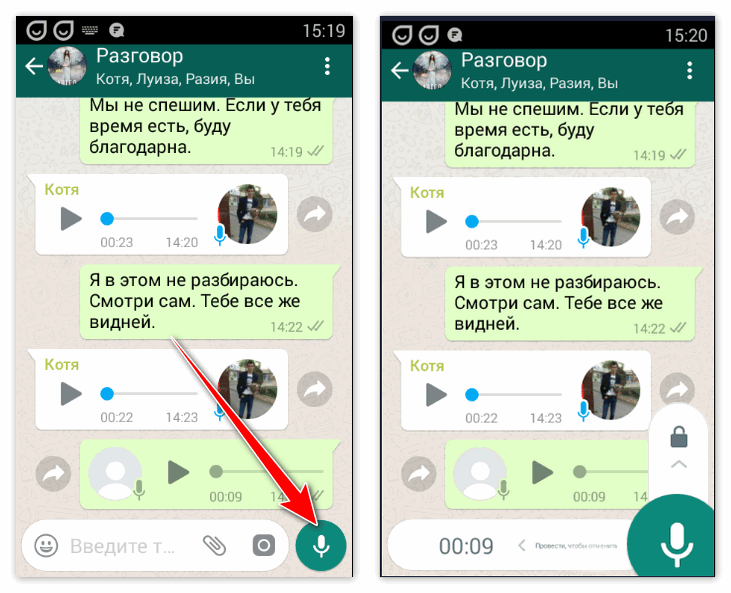

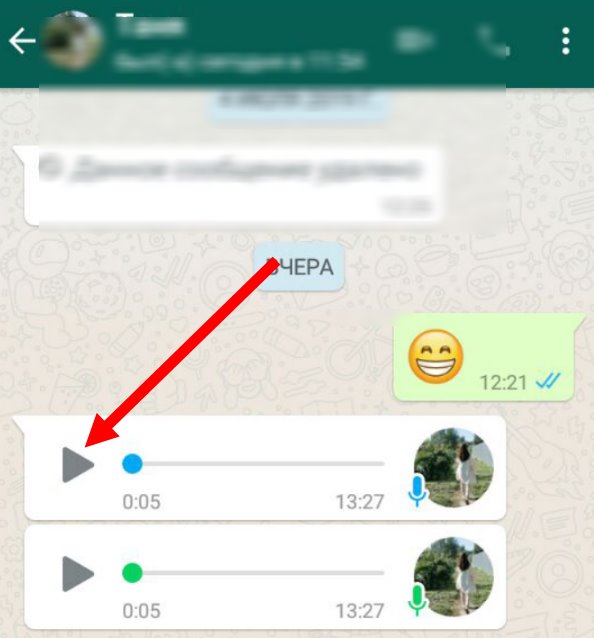
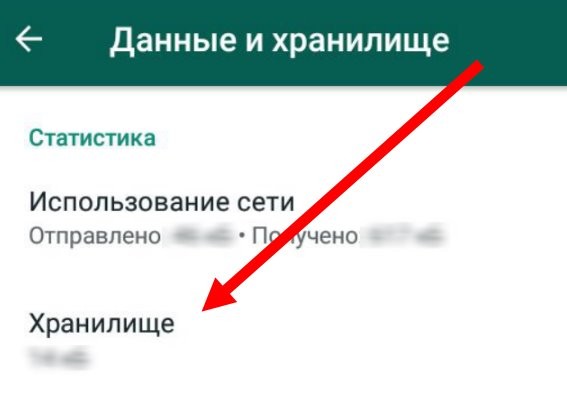
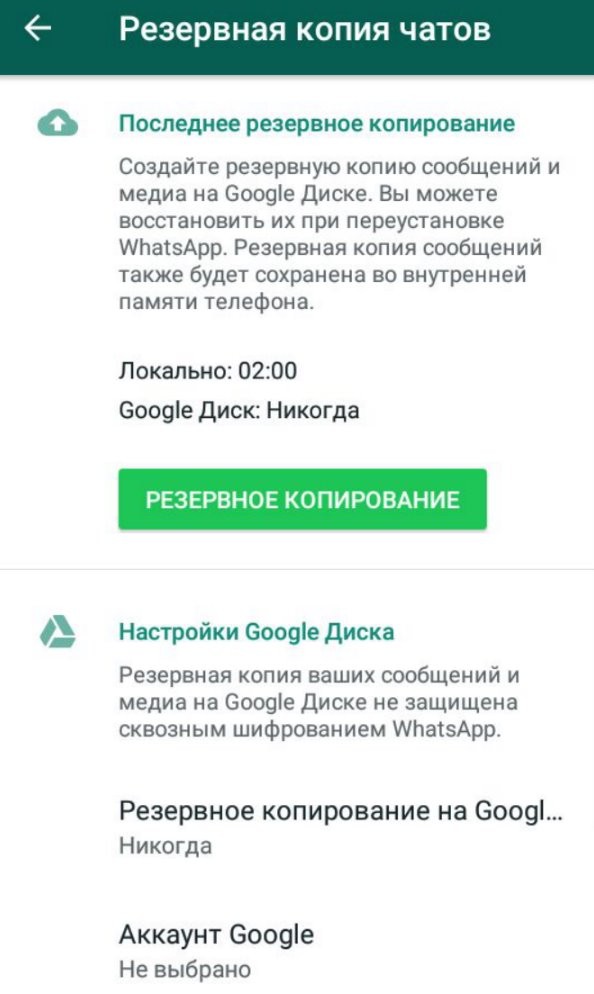

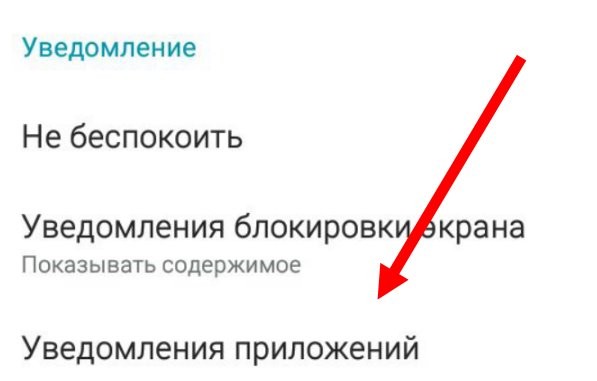











Мне тут помогли, спасибо.